
MacOS este sistema operacional está presente em computadores Mac, ou seja, computadores Apple. Se você quer saber como instalar ou executar aplicativos Android gratuitos em PCs Mac? Você veio ao lugar certo, porque aqui o orientaremos para que possa utilizar seus aplicativos favoritos da plataforma Google em seu computador Mac.
Os computadores Mac são conhecidos principalmente por suas excelentes funções e aplicativos, razão pela qual são uma das ferramentas mais utilizadas por designers gráficos e criadores de conteúdo. Também pode ser muito conveniente executar aplicativos Android em seu computador, portanto, fique e leia as informações a seguir com atenção.
Como apontamos antes, este tutorial é destinado a computadores Mac, mas você também pode baixar a versão mais recente do emulador Bluestacks Android para usá-lo no PC. Para continuar com o guia do Mac, continue lendo.
Emuladores Android para Mac
Para usar aplicativos de outras plataformas ou videogames, usamos uma ferramenta chamada emulador. Um emulador é um programa que simula as condições de outra plataforma, permitindo-nos utilizar seus aplicativos ou videogames em outros dispositivos.
Existem vários emuladores muito eficientes para usar aplicativos Android, em qualquer caso, a grande maioria não está presente em Mac OS. Por isso preparamos um guia para você conhecer os programas que lhe permitirão usar aplicativos Android no Mac.
Como instalar ou executar aplicativos Android gratuitos em PCs Mac?
Se você deseja executar aplicativos Android em seu sistema operacional macOS, você terá que baixar um emulador, entendendo isso, preparamos uma lista com alguns dos melhores emuladores lá fora e são compatíveis com um computador Mac.
Bluestacks
Bluestacks é um dos emuladores mais conhecidos de Android, ele funciona em várias plataformas, entre as quais encontramos o Windows e, claro, o macOS. Um dos aspectos mais interessantes do aplicativo Bluestacks é que ele foi projetado precisamente para funcionar como um aplicativo de computador.
O que significa a última coisa? Embora o aplicativo seja inegavelmente um emulador, a verdade é que funciona de forma que parece um aplicativo mais para desktop. Isso facilita muito seu uso para usuários em computadores Windows e macOS.
Se você tiver o sistema operacional macOS, recomendamos a instalação de aplicativos Android no Mac com BlueStacks. Instale-o e comece a usar os aplicativos Android em seu computador Mac.
Nox
Embora Bluestacks seja um aplicativo excepcional com o qual você pode executar a grande maioria dos aplicativos Android, a verdade é que suas mudanças tornam a experiência menos semelhante ao android. É por esse motivo que muitas pessoas procuram disciplinas eletivas mais próximas da experiência do sistema operacional do Google.
Se o que você busca é uma experiência muito próxima de ter um tablet ou um celular, o Nox é uma das melhores opções para execute aplicativos Android no seu Mac. Você pode baixar o aplicativo diretamente do site Bignox.com. Basta selecionar a versão do Mac e fazer o download para começar a usar.
O Nox apresentará uma interface muito parecida com a de um dispositivo Android, onde você pode acessar seus aplicativos favoritos e, claro, a Play Store. Da mesma forma, se você quiser Reproduzir, você pode fazer isso com Nox muito facilmente.
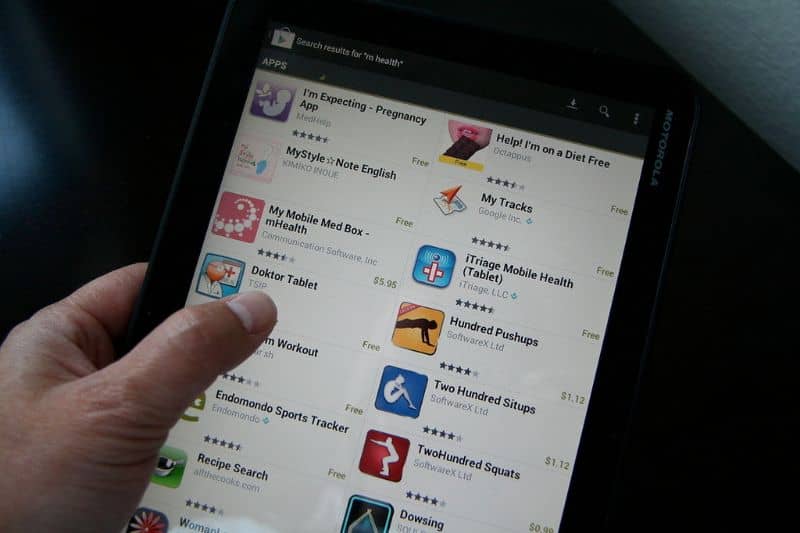
Andy
No caso de querer uma aplicação muito mais simples mas que cumpra da mesma forma tudo o que é necessário para uma aplicação destas características, Andy poderia ser uma ótima opção para usuários de PC e Mac.
Um dos pontos mais interessantes sobre Andy é que ele funciona com bastante eficiência e é um dos emuladores mais leves que existem hoje. Felizmente, existem versões do aplicativo para plataformas Windows e macOS.
Se você deseja baixar este aplicativo, pode fazê-lo por meio do seguinte link Andyroid.net, selecionando a versão apropriada para o seu sistema operacional macOS. Aplicativos Android muito facilmente em seu computador Apple.